Remarque : Container registry est actuellement en version bêta pour GitHub Enterprise Server et susceptible d’être modifié.
GitHub Packages et l’isolation de sous-domaine doivent être activés pour utiliser Container registry. Pour plus d’informations, consultez « Utilisation du registre de conteneurs ».
Un package peut hériter des autorisations de visibilité et d’accès d’un dépôt, ou, pour les registres qui prennent en charge les autorisations granulaires, vous pouvez définir la visibilité et les autorisations du package à part du dépôt.
Pour obtenir la liste des registres qui prennent en charge les autorisations granulaires et pour plus d’informations sur les autorisations des packages, les étendues liées aux packages pour les jetons PAT ou la gestion des autorisations pour vos workflows GitHub Actions, consultez « À propos des autorisations pour les packages GitHub ».
À propos de l’héritage des autorisations d’accès
Dans les registres qui prennent en charge les autorisations granulaires, les packages sont délimités à un compte personnel ou à une organisation. Dans ces registres, vous pouvez publier un package sans le lier à un dépôt, puis déterminer qui peut accéder au package en définissant les autorisations d’accès et la visibilité dans les paramètres du package.
Vous pouvez définir qu’un package doit hériter des autorisations d’accès d’un référentiel lié. Pour plus d’informations, consultez « Choix qu’un package hérite des autorisations d’un dépôt ou non » ci-dessous.
Si vous publiez un package dans un registre qui prend uniquement en charge les autorisations délimitées au dépôt, le package est toujours lié à un dépôt et hérite toujours des autorisations du dépôt lié.
À propos de la définition de la visibilité et des autorisations d’accès pour les packages
Si un package appartient à un registre qui prend en charge les autorisations granulaires, toute personne disposant d’autorisations d’administrateur sur le package peut définir le package sur privé ou public, et peut accorder des autorisations d’accès pour le package qui sont distinctes des autorisations définies au niveau de l’organisation et du dépôt. Pour obtenir la liste des registres prenant en charge les autorisations granulaires, consultez « À propos des autorisations pour les packages GitHub ».
Dans la plupart des registres, pour extraire un package, vous devez vous authentifier avec un personal access token ou GITHUB_TOKEN, que le package soit public ou privé. Toutefois, dans Container registry, les packages publics autorisent l’accès anonyme et peuvent être extraits sans authentification ni connexion via l’interface CLI.
Quand vous publiez un package, vous bénéficiez automatiquement d’autorisations d’administrateur sur le package. Si vous publiez un package dans une organisation, toute personne ayant le rôle owner dans l’organisation obtient également des autorisations d’administrateur sur le package.
Pour les packages délimités à un compte personnel, vous pouvez attribuer un rôle d’accès à n’importe quelle personne. Pour les packages délimités à une organisation, vous pouvez attribuer un rôle d’accès à toute personne ou équipe de l’organisation.
| Autorisation | Description de l’accès |
|---|---|
| Lire | Peut télécharger le package. Peut lire les métadonnées du package. |
| Write | Peut charger et télécharger ce package. Peut lire et écrire des métadonnées de package. |
Configuration de l’accès aux packages pour votre compte personnel
Si vous disposez d’autorisations d’administrateur sur un package délimité à un compte personnel, vous pouvez attribuer des rôles de lecture, d’écriture ou d’administrateur à d’autres utilisateurs. Pour plus d’informations sur ces rôles d’autorisation, consultez « À propos de l’héritage des autorisations d’accès ».
Si votre package est privé ou interne et est délimité à une organisation, vous pouvez uniquement accorder l’accès à d’autres membres ou équipes de l’organisation.
-
Recherchez le nom du package que vous souhaitez gérer et cliquez dessus.
-
Dans la page d’accueil de votre package, sur le côté droit, cliquez sur Paramètres du package.

-
Sous « Gérer l’accès » ou « Accès hérité », cliquez sur Inviter des équipes ou des personnes et entrez le nom, le nom d’utilisateur ou l’e-mail de la personne à laquelle vous souhaitez accorder l’accès. Il n’est pas possible d’accorder aux équipes l’accès à un package délimité à un compte personnel.
-
En regard du nom d’utilisateur ou de l’équipe, utilisez le menu déroulant Rôle pour sélectionner un niveau d’autorisation souhaité.
L’accès est automatiquement accordé aux utilisateurs sélectionnés qui n’ont pas besoin d’accepter d’abord une invitation.
Configuration de l’accès aux packages pour une organisation
Si vous disposez d’autorisations d’administrateur sur un package délimité à une organisation, vous pouvez attribuer des rôles de lecture, d’écriture ou d’administrateur à d’autres utilisateurs et équipes. Pour plus d’informations sur ces rôles d’autorisation, consultez « À propos de l’héritage des autorisations d’accès ».
Si votre package est privé ou interne et est délimité à une organisation, vous pouvez uniquement accorder l’accès à d’autres membres ou équipes de l’organisation.
-
Sur GitHub, accédez à la page principale de votre organisation.
-
Sous le nom de votre organisation, cliquez sur l’onglet Packages.

-
Recherchez le nom du package que vous souhaitez gérer et cliquez dessus.
-
Dans la page d’accueil de votre package, sur le côté droit, cliquez sur Paramètres du package.

-
Sous « Gérer l’accès » ou « Accès hérité », cliquez sur Inviter des équipes ou des personnes et entrez le nom, le nom d’utilisateur ou l’e-mail de la personne à laquelle vous souhaitez accorder l’accès. Vous pouvez également entrer un nom d’équipe de l’organisation pour donner l’accès à tous les membres d’équipe.
-
En regard du nom d’utilisateur ou de l’équipe, utilisez le menu déroulant Rôle pour sélectionner un niveau d’autorisation souhaité.
L’accès est automatiquement accordé aux équipes ou utilisateurs sélectionnés qui n’ont pas besoin d’accepter d’abord une invitation.
Choix qu’un package hérite des autorisations d’un dépôt ou non
Si vous liez un package à un référentiel, vous pouvez choisir si le package hérite ou non des autorisations d’accès du référentiel lié. Nous vous recommandons de laisser les packages hériter des autorisations d’un dépôt, car cela simplifie le processus de gestion de l’accès à un package.
Lorsqu’un package hérite des autorisations d’un dépôt, pour accorder ou supprimer l’accès à votre package, vous devez configurer les autorisations du dépôt lié.
Remarque : Si vous changez la façon dont un package obtient ses autorisations d’accès, toutes les autorisations existantes pour le package sont remplacées.
Sélection du paramètre d’héritage pour les packages délimités à votre compte personnel
-
Sur GitHub, accédez à la page principale de votre compte personnel.
-
Dans l’angle supérieur droit de GitHub Enterprise Server, cliquez sur votre photo de profil, puis sur Votre profil.
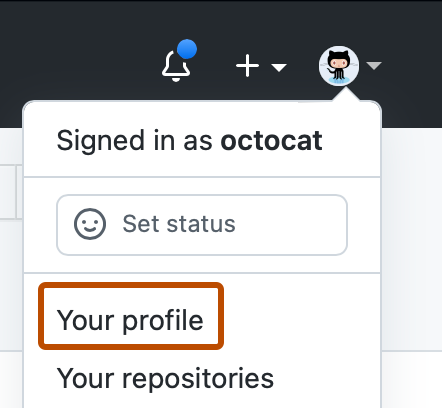
-
Dans la page de votre profil, dans l’en-tête, cliquez sur l’onglet Packages.
-
Recherchez le nom du package que vous souhaitez gérer et cliquez dessus.
-
Dans la page d’accueil de votre package, sur le côté droit, cliquez sur Paramètres du package.

-
Pour choisir si un package hérite ou non des autorisations d’accès du dépôt lié, sous « Gérer l’accès » ou « Accès hérité », sélectionnez ou désélectionnez Hériter de l’accès d’un dépôt (recommandé) .
Remarque : Le nom de cette section change selon que le package hérite déjà de ses autorisations d’un dépôt.
Sélection du paramètre d’héritage pour les packages délimités à une organisation
-
Sur GitHub, accédez à la page principale de votre organisation.
-
Sous le nom de votre organisation, cliquez sur l’onglet Packages.

-
Recherchez le nom du package que vous souhaitez gérer et cliquez dessus.
-
Dans la page d’accueil de votre package, sur le côté droit, cliquez sur Paramètres du package.

-
Pour choisir si un package hérite ou non des autorisations d’accès du dépôt lié, sous « Gérer l’accès » ou « Accès hérité », sélectionnez ou désélectionnez Hériter de l’accès d’un dépôt (recommandé) .
Remarque : Le nom de cette section change selon que le package hérite déjà de ses autorisations d’un dépôt.
Garantie de l’accès du workflow à votre package
Pour garantir l’accès d’un workflow GitHub Actions à un package délimité à un compte personnel ou à une organisation, vous devez donner un accès explicite au dépôt dans lequel le workflow est stocké.
Le dépôt spécifié n’a pas besoin d’être le dépôt où le code source du package est conservé. Vous pouvez accorder à un workflow dans plusieurs dépôts l’accès à un package.
Remarques :
- La synchronisation de votre package avec un dépôt via l’option de menu Accès à Actions et la connexion de votre package à un dépôt sont deux choses différentes. Pour plus d’informations sur la liaison d’un dépôt à votre package, consultez « Connexion d’un dépôt à un package ».
- Vous pouvez choisir de limiter les autorisations aux tâches de workflow en utilisant la clé
permissionset l'étenduepackages. Pour plus d’informations, consultez « Affectation d’autorisations à des travaux ».
Configurer l’accès de GitHub Actions pour les packages délimités à des comptes personnels
-
Recherchez le nom du package que vous souhaitez gérer et cliquez dessus.
-
Dans la page d’accueil de votre package, sur le côté droit, cliquez sur Paramètres du package.

-
Dans la barre latérale de gauche, cliquez sur Accès à Actions.
-
Pour garantir l’accès de votre workflow à votre package, vous devez ajouter le dépôt où le workflow est stocké. Cliquez sur Ajouter un dépôt et recherchez le dépôt que vous souhaitez ajouter.
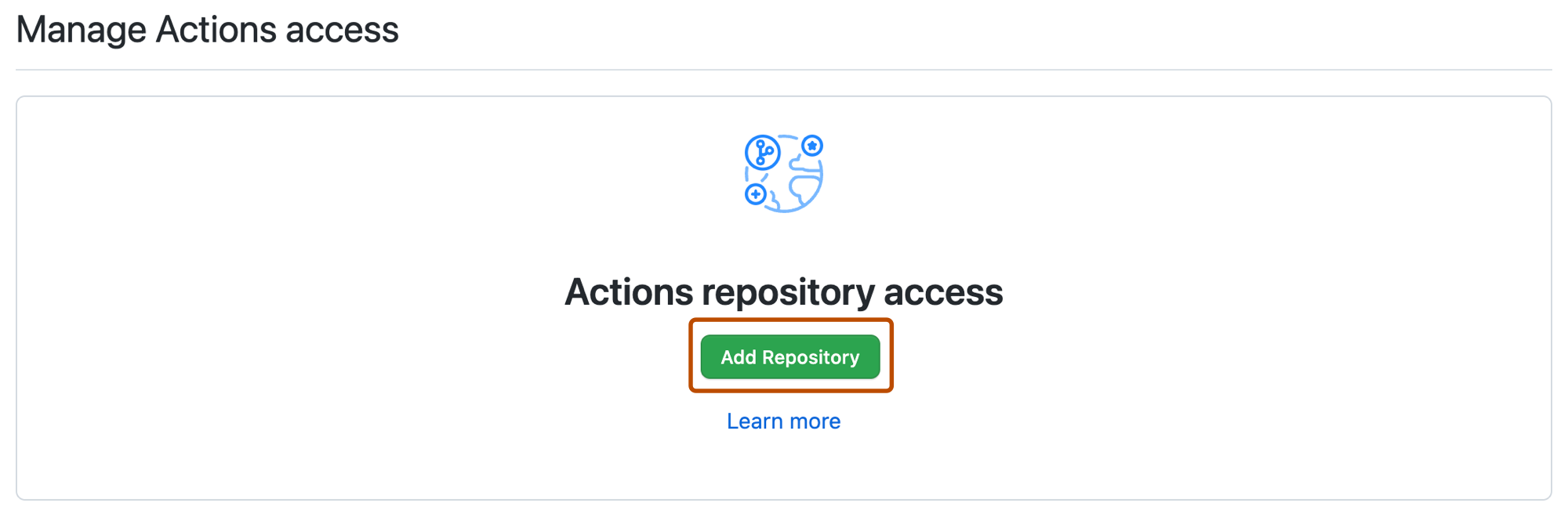
-
Utiliser le menu déroulant Rôle pour sélectionner le niveau d’accès par défaut dont vous aimeriez que votre dépôt dispose sur votre package.
Pour personnaliser davantage l’accès à votre package, consultez « Configuration de l’accès aux packages pour votre compte personnel ».
Configurer l’accès de GitHub Actions pour les packages délimités à des organisations
-
Sur GitHub, accédez à la page principale de votre organisation.
-
Sous le nom de votre organisation, cliquez sur l’onglet Packages.

-
Recherchez le nom du package que vous souhaitez gérer et cliquez dessus.
-
Dans la page d’accueil de votre package, sur le côté droit, cliquez sur Paramètres du package.

-
Dans la barre latérale de gauche, cliquez sur Accès à Actions.
-
Cliquez sur Ajouter un dépôt et recherchez le dépôt que vous souhaitez ajouter.
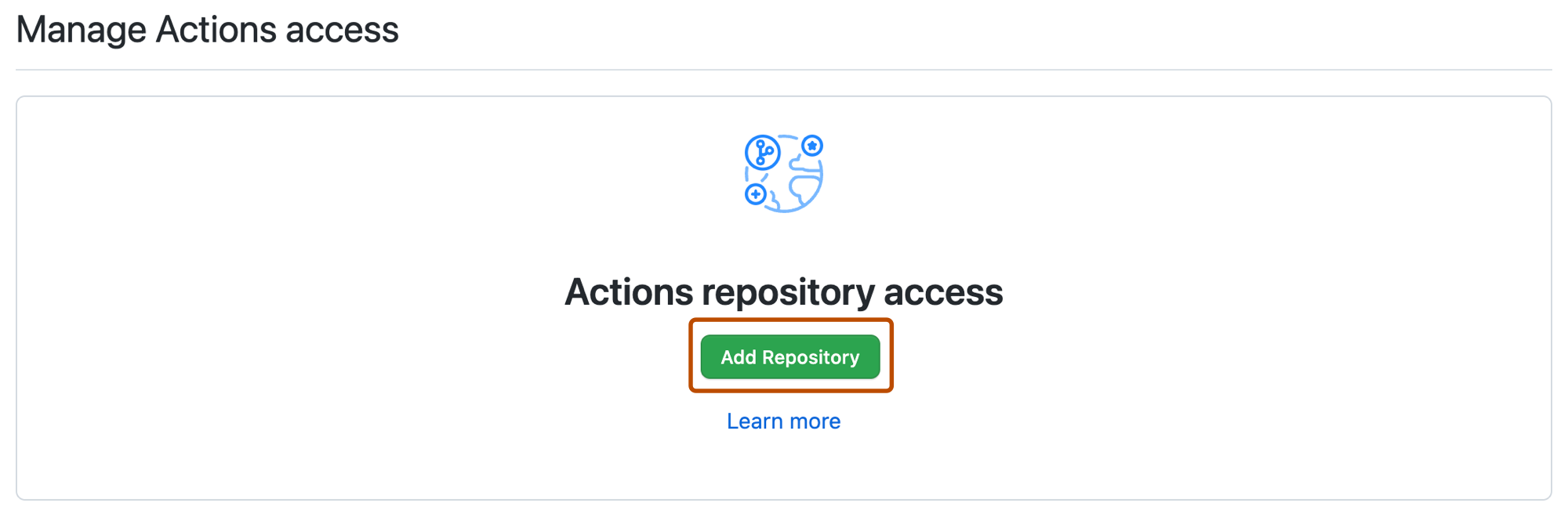
-
Utiliser le menu déroulant Rôle pour sélectionner le niveau d’accès par défaut dont vous aimeriez que votre dépôt dispose sur votre package.
Pour personnaliser davantage l’accès à votre package, consultez « Configuration de l’accès aux packages pour une organisation ».
Configuration de la visibilité des packages pour votre compte personnel
Quand vous publiez pour la première fois un package délimité à votre compte personnel, la visibilité par défaut est privée et vous seul pouvez voir le package. Vous pouvez changer l’accès d’un package privé ou public en modifiant les paramètres d’accès. Une fois que vous avez rendu votre package public, il ne peut plus redevenir privé.
-
Recherchez le nom du package que vous souhaitez gérer et cliquez dessus.
-
Dans la page d’accueil de votre package, sur le côté droit, cliquez sur Paramètres du package.

-
En bas de la page, sous « Zone de danger », cliquez sur Changer la visibilité.
-
Sélectionnez un paramètre de visibilité :
-
Pour étendre la visibilité du package à tout le monde, sélectionnez Publique.
Avertissement : Une fois que vous avez rendu un package public, il ne peut plus redevenir privé.
-
Pour limiter la visibilité du package à une sélection personnalisée de personnes, sélectionnez Privée.
-
-
Pour confirmer, tapez le nom du package et cliquez sur Je comprends les conséquences, changer la visibilité du package.
Visibilité de la création de packages pour les membres de l’organisation
Pour les registres qui prennent en charge les autorisations granulaires, vous pouvez choisir la visibilité des packages que les membres de l’organisation peuvent publier par défaut. Pour obtenir la liste de ces registres, consultez « À propos des autorisations pour les packages GitHub ».
-
Dans l’angle supérieur droit de GitHub Enterprise Server, sélectionnez votre photo de profil, puis sur Vos organisations.

-
En regard de l’organisation, cliquez sur Paramètres.
-
Sur la gauche, cliquez sur Packages.
-
Sous « Création de packages », choisissez si vous souhaitez activer la création de packages publics, privés ou internes.
- Pour permettre aux membres de l’organisation de créer des packages publics, cliquez sur Public.
- Pour permettre aux membres de l’organisation de créer des packages privés qui ne sont visibles que par d’autres membres de l’organisation, cliquez sur Privé. Vous pouvez personnaliser davantage la visibilité des packages privés.
- Pour permettre aux membres de l’organisation de créer des packages internes visibles par tous les membres de l’organisation, cliquez sur Interne. Si l’organisation appartient à une grande entreprise, les packages sont visibles par tous les membres de l’entreprise.
Configuration de la visibilité des packages pour une organisation
Lorsque vous publiez un package pour la première fois, la visibilité par défaut est privée et vous seul pouvez voir le package. Vous pouvez accorder aux utilisateurs ou aux équipes différents rôles d’accès pour votre package par le biais des paramètres d’accès. Une fois que vous avez rendu votre package public, il ne peut plus redevenir privé.
-
Sur GitHub, accédez à la page principale de votre organisation.
-
Sous le nom de votre organisation, cliquez sur l’onglet Packages.

-
Recherchez le nom du package que vous souhaitez gérer et cliquez dessus.
-
Dans la page d’accueil de votre package, sur le côté droit, cliquez sur Paramètres du package.

-
En bas de la page, sous « Zone de danger », cliquez sur Changer la visibilité et choisissez un paramètre de visibilité :
-
Pour étendre la visibilité du package à tout le monde, cliquez sur Publique.
Avertissement : Une fois que vous avez rendu un package public, il ne peut plus redevenir privé.
-
Pour limiter la visibilité du package à une sélection personnalisée de personnes de votre organisation, cliquez sur Privée.
-
Pour étendre la visibilité du package à tous les membres de l’organisation, cliquez sur Interne. Si l’organisation appartient à une grande entreprise, les packages sont visibles par tous les membres de l’entreprise.
-